一、图形类型怎么选择?
1.XY(折线图、散点图)
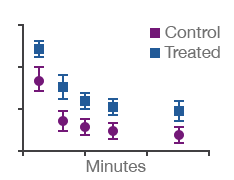
适用于线性回归、非线性回归、相关性分析
2. Column(柱状图)
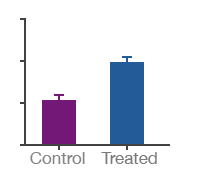
适用于单因素的统计分析,如单个样本的t检验
3.Grouped
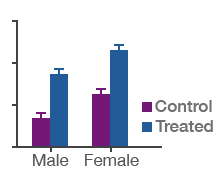
适用于两个因素或者多因素的方差分析
4.Contingency
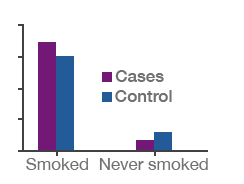
适用于χ检验
5.Survial
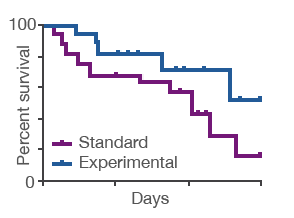
存活曲线图,适用于区间图
6.Parts of whole(饼图)
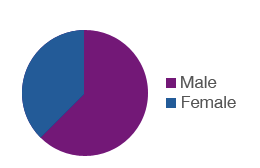
适用于饼图
二、数据的导入及作图
方法一:可导入.txt格式的数据文件
点击“File”---->“Import Data”或者点击菜单栏的“Import”图标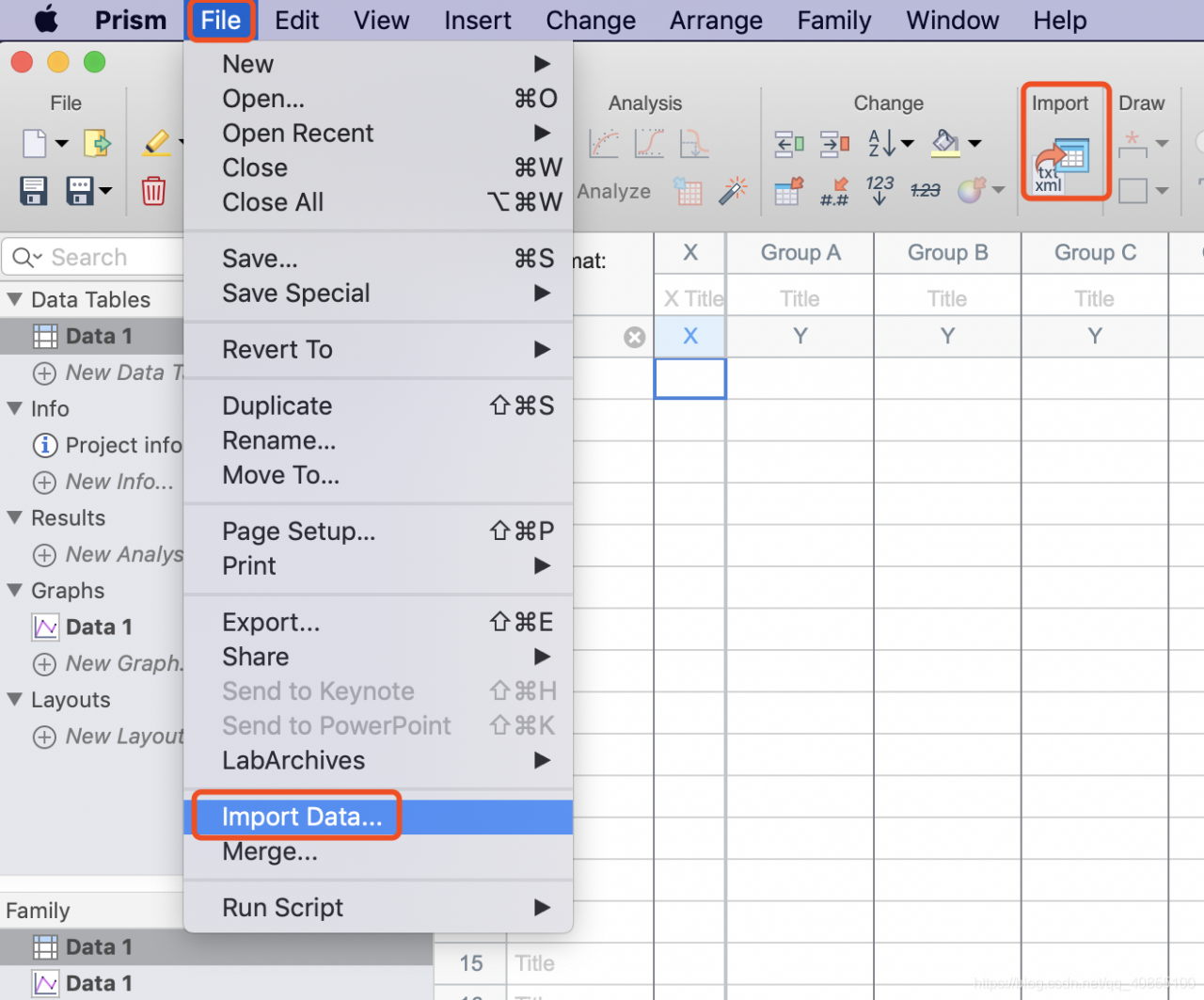
方法二:1.选择合适的图形,以及X,Y的格式,再点击“Create”。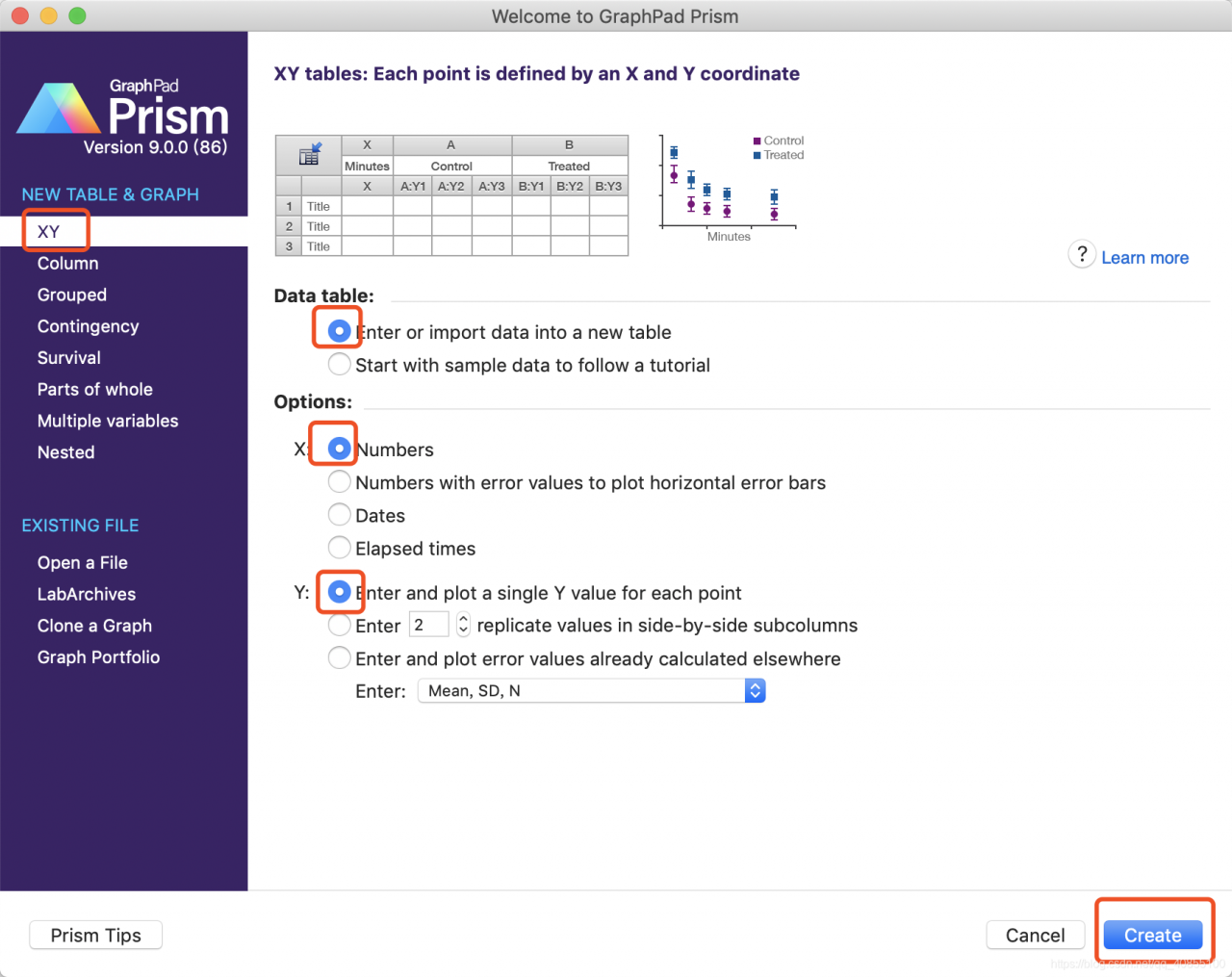
2.手动输入或者复制粘贴X(自变量)的值,以及Y(因变量)的值,因变量可以有多个;输入完成后点击“Graph”下的“?”,则会弹出图表形状。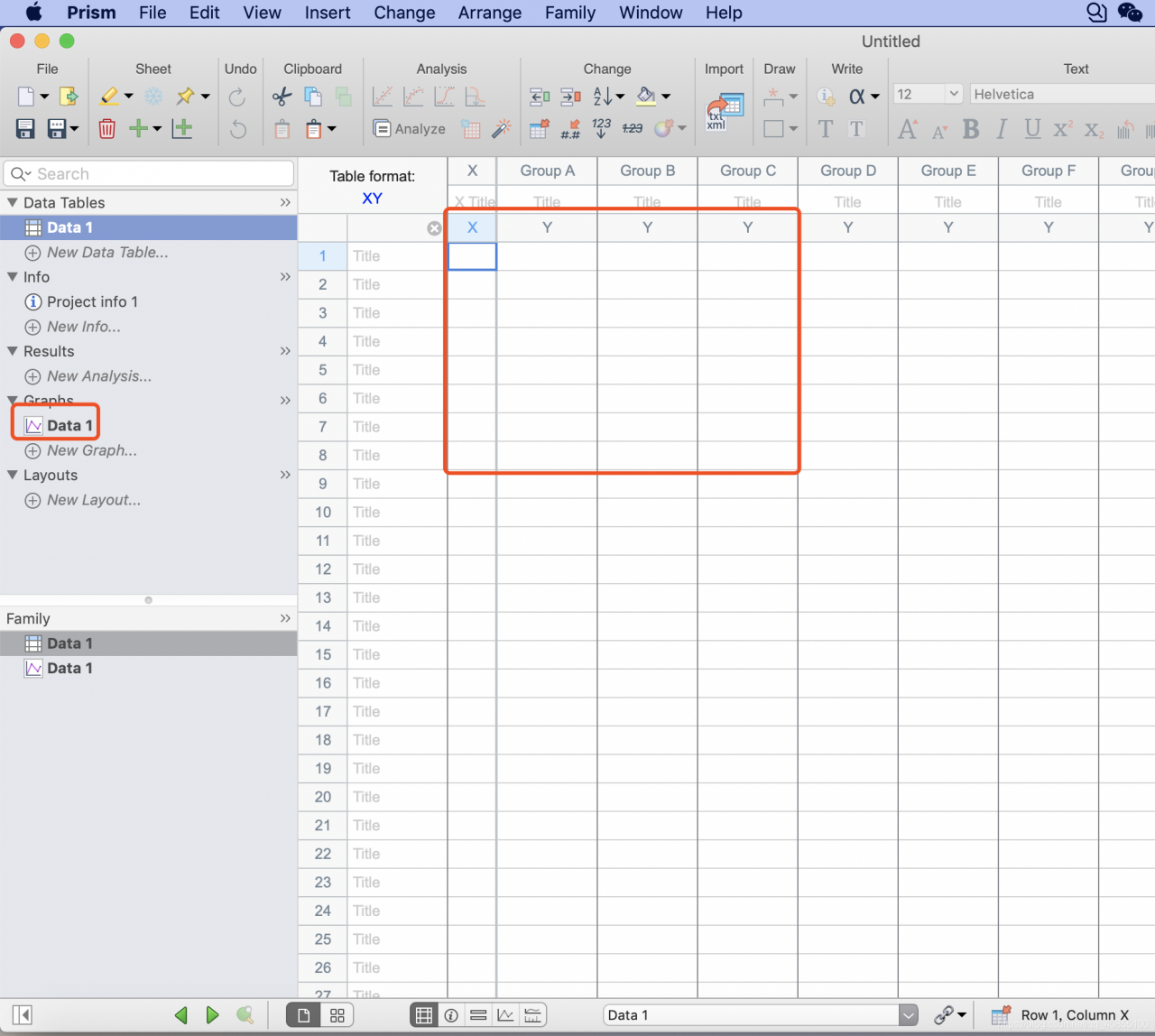
3.可以选择不同的图表形式,但最上面的“Graph family”不要轻易更改。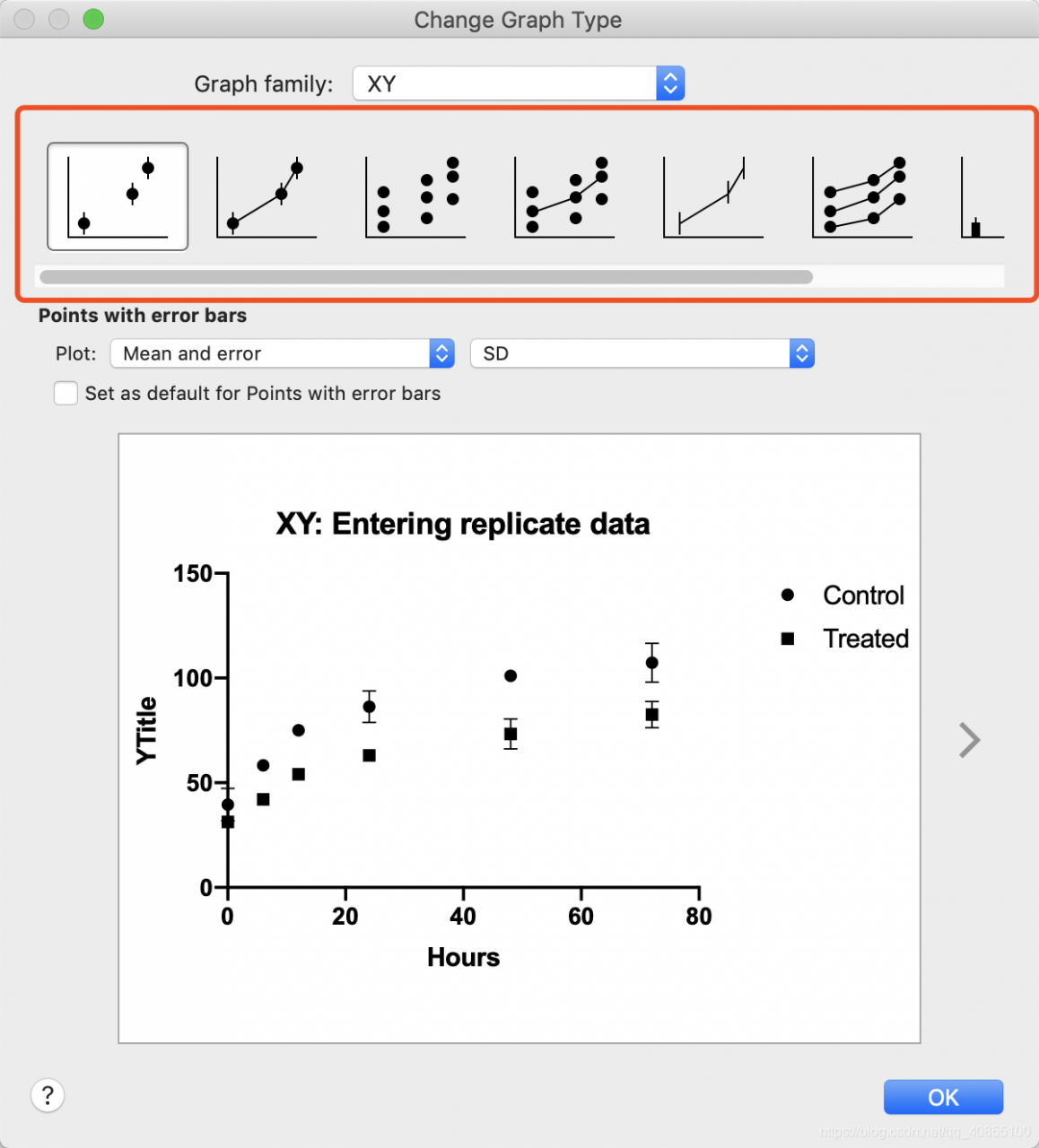
三、图片导出
方法一:在图表上右键,点击“Copy Graph”可进行复制,后续可在文档中粘贴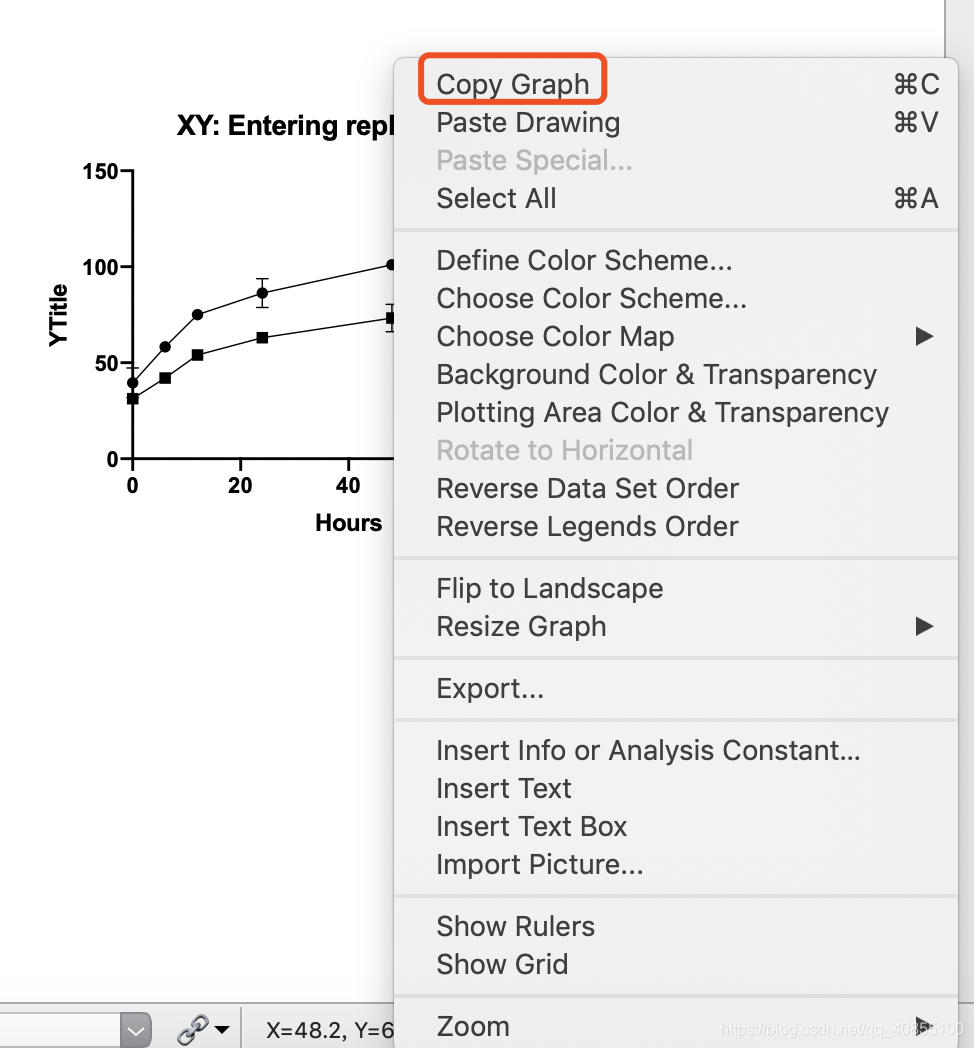
2.在图表上右键,点击“Export”,或者点击右上角“Export”图标可进行图片导出,一般为pdf格式。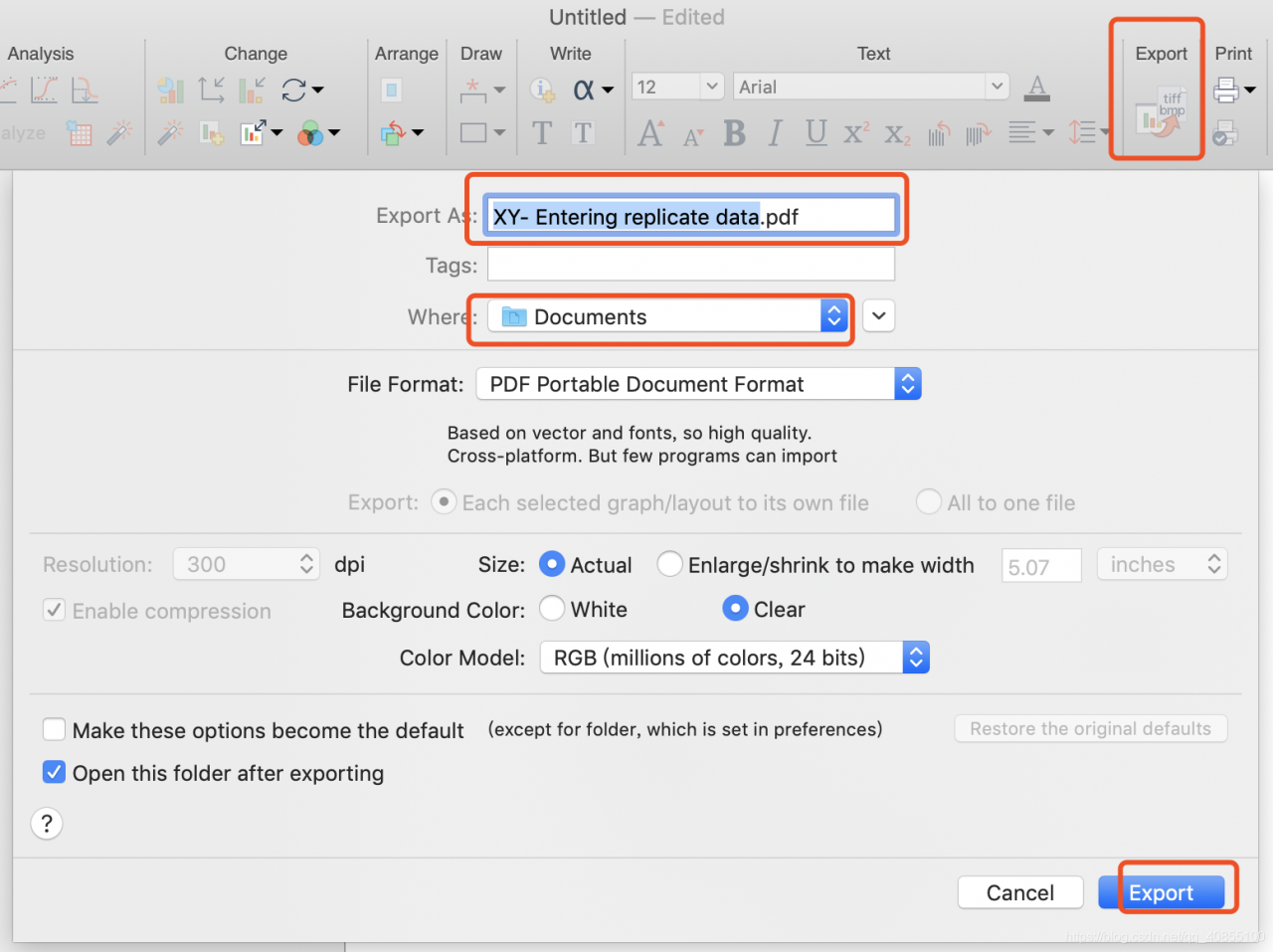
3.按“command”+“s”,弹出以下窗口,可存为只有Prism软件才能打开的.pzfx格式的图片。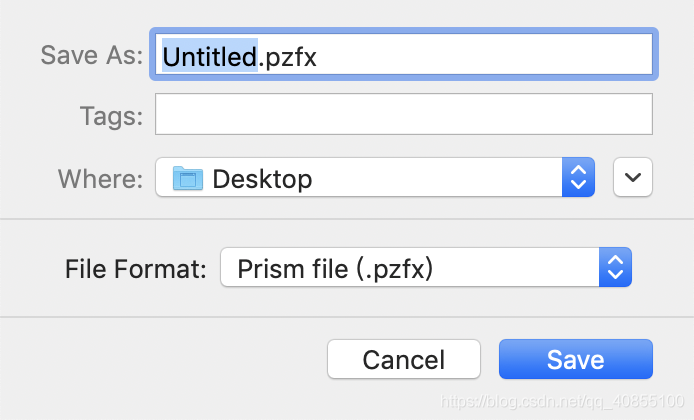
4.一键将图片发送(send)至其它软件,如PPT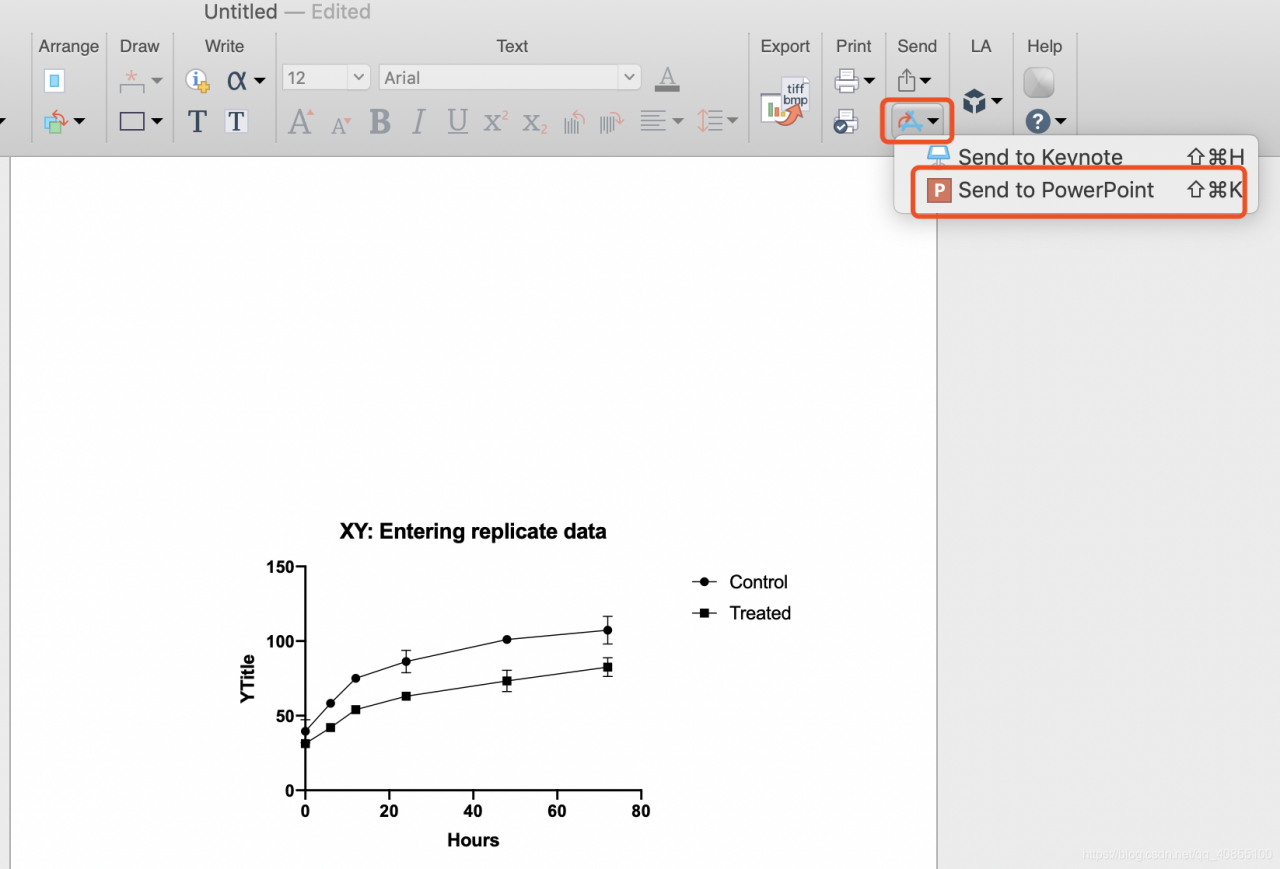
三、修改设置
1.修改图形的颜色
双击该柱子,在“Bars and boxes”中进行颜色设置,点击“OK”即可。
⚠️柱子(Bar)、线条(line)、符号(symbols)的颜色都可以设置。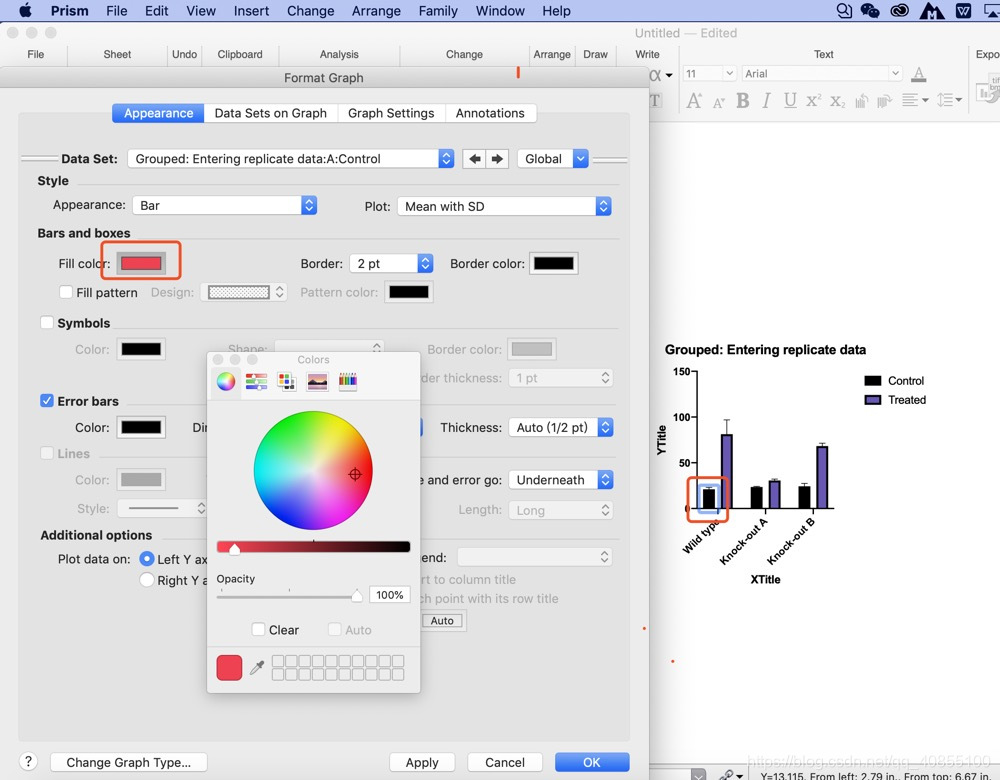
2.横坐标的修改
双击横坐标,可以进行坐标修改,例如将斜的坐标改成正的,横坐标的起始位置(Range)、刻度间隔(Major ticks interval)都可以设置
⚠️横坐标的长度也可以直接在图片上拖拉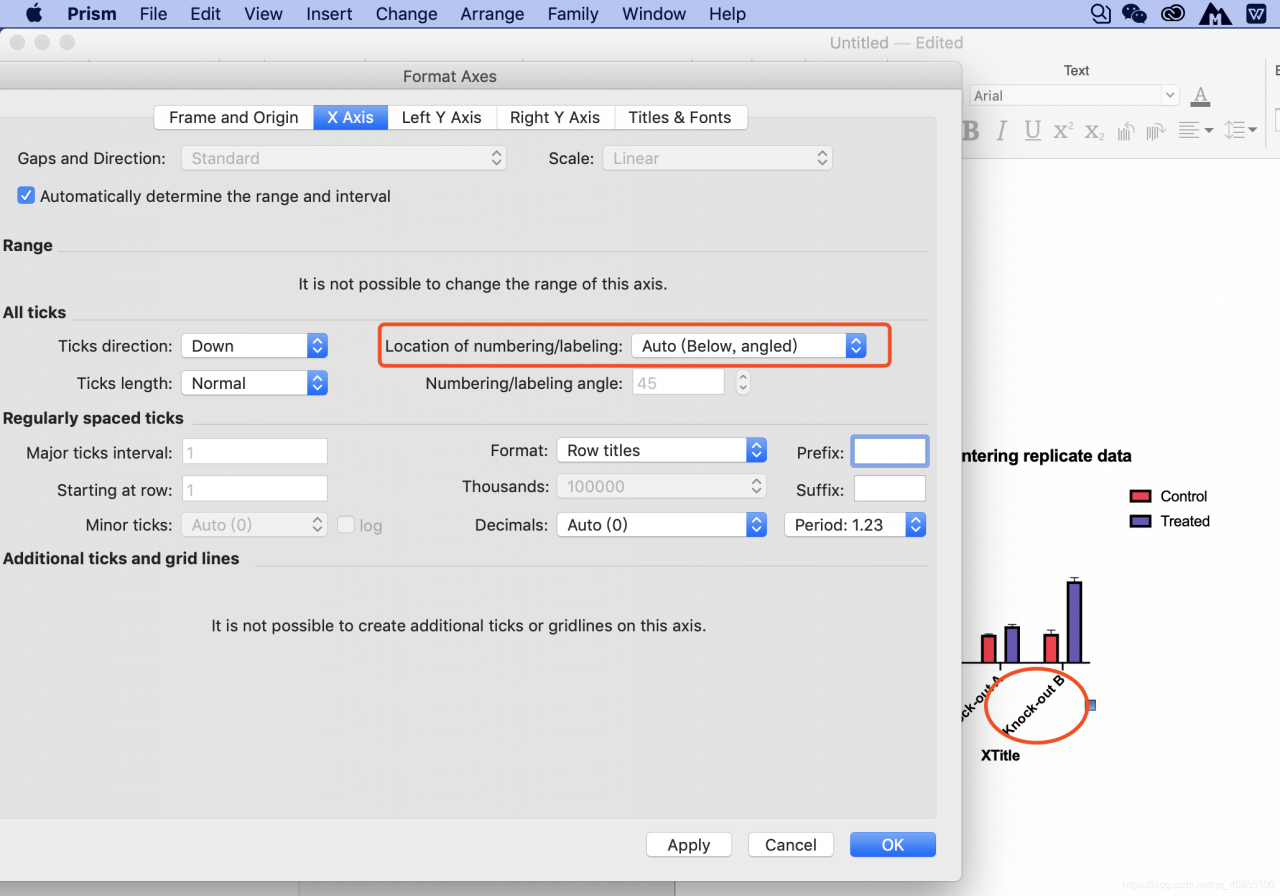
3. 图表标题,坐标轴的修改
- 直接单击,即可更改文字
- 单击后,按“delete”键即可删除
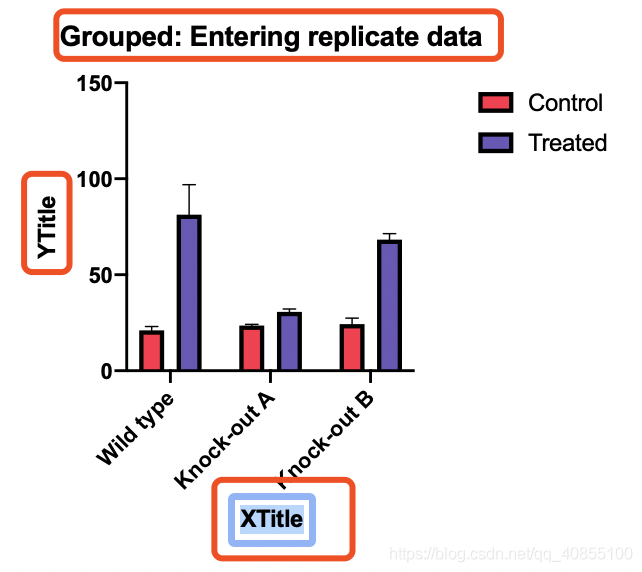
4、添加数据标签
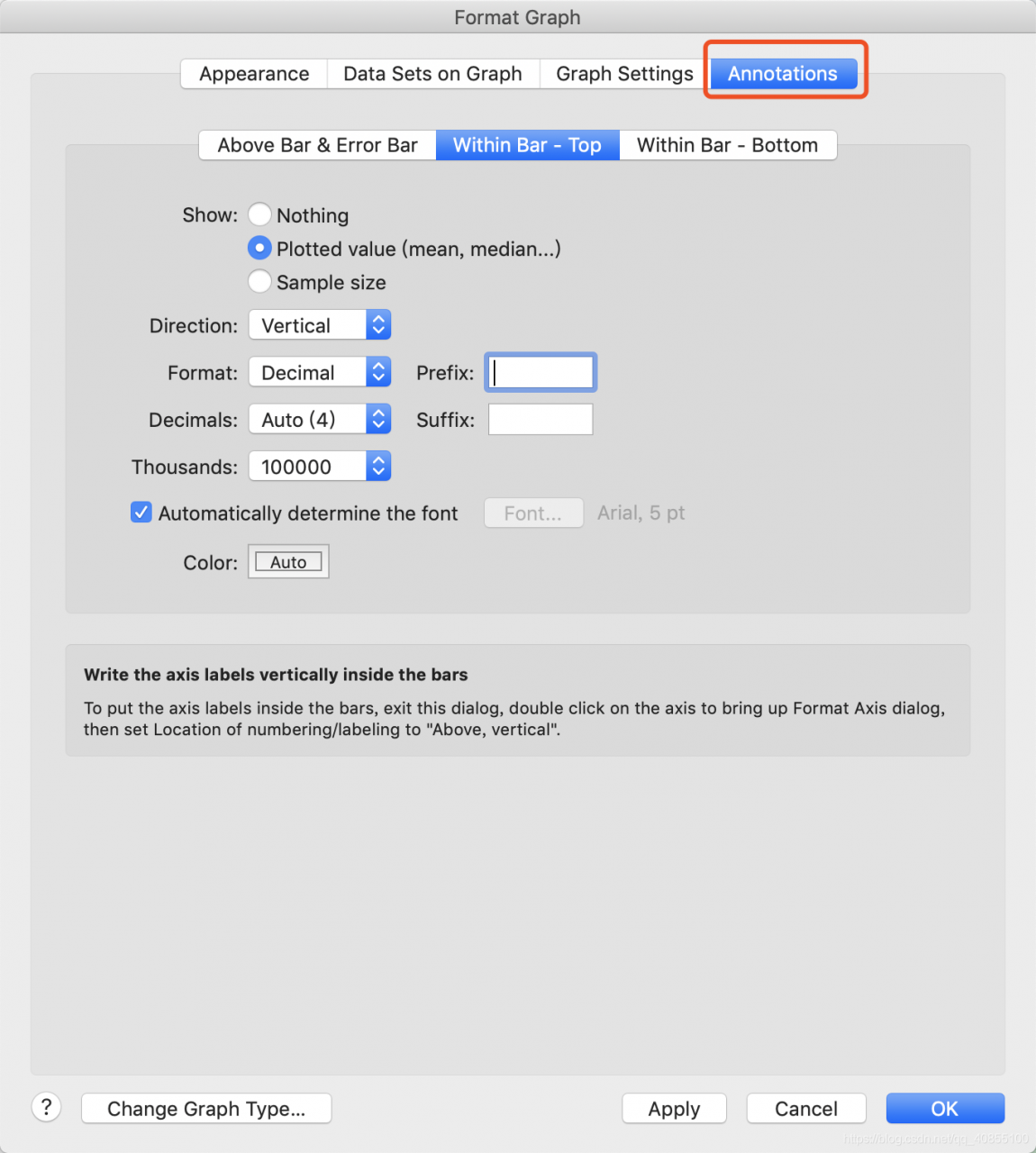
四、其它功能介绍
1.Layouts(布局)
在实际论文撰写中,可能会生成多个图表,需要用此功能进行排版。
2.Analyze(分析)
分析图表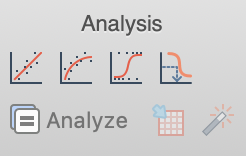
3.Change(设定)
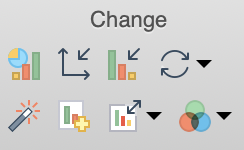
- 更改图表类型

- 对坐标轴进行具体设置,包括坐标系

- 对图表进行具体调整

- 调整图表大小

- 调整图表的配色方案,默认黑白图表。

版权声明:本文为qq_40855100原创文章,遵循CC 4.0 BY-SA版权协议,转载请附上原文出处链接和本声明。